MMS Yota
Получение настроек для отправки мультимедийных сообщений у Йота ничем не отличается от своих конкурентов. Есть два варианта: ручные и автоматические.
Автоматические настройки ММС
При включении Sim-карты в первый раз все необходимые базовые настройки появляются автоматически внутри телефона после активации номера. Если этого не произошло, достаньте сим из слота и установите снова. Возможно, вы используете телефон старого или нестандартного образца, тогда придется прибегнуть к ручному набору. Также проверьте, что функция вай-фай выключена, а мобильный интернет активен. Как правильно активировать свой номер Yota читайте в одноименной статье на нашем сайте.
Ручные настройки
Для того, чтобы прописать нужные параметры вручную, необходимо взять ваш смартфон и открыть меню «Мобильная сеть» на Андроид, либо «Сотовые данные» на iOS. Там вы увидите раздел «Точки доступа». Вы можете либо проверить существующую и изменить ее, либо создать новую. Если вы просто меняете действующие параметры, то в конце не забудьте сохранить их. Для того, чтобы создать новую характеристику, нажмите необходимый значок на дисплее. Перед вами откроется форма с пустыми строками. Заполните основные поля:
- Имя — MMS.Yota (указывается произвольно);
- APN: mms.yota;
- Адрес — MMSC: 8002;
- Прокси: 10.10.10.10;
- Порт: 8080;
- Тип APN (Type): mms.
После внесения нужной информации сохраните конфигурацию и перезагрузите смартфон. Те графы, которые остались незаполненными не трогайте и не вносите в них никаких символов. Также не забывайте, что данные из мультимедийного сообщения передаются через канал интернета, поэтому проверьте работоспособность и при необходимости включите его в меню быстрого запуска на рабочем столе. Если вы находитесь за пределами домашнего региона, то помимо платы за факт отправки MMS, с вас еще спишется gprs-трафик с соответствующим тарифом роуминга.
Если введенные параметры не помогли, то проверьте настроен ли у вас сервер отправки смс Йота: +7(958)537-06-90. Возможно, вы еще ни разу не посылали sms с номера. Тогда отправьте любое сообщение на бесплатный номер 0999.
Получение настроек на Yota происходит автоматически только в том случае, если вы провели корректную процедуру активации номера. Если вы подключаетесь к данному оператору впервые, то попросите активировать ваш телефон специалиста салона обслуживания. При нем же можно проверить и работоспособность всех основных функций. Впрочем, даже если автоматически параметры получить не удалось, то ввести их заново вручную не составит труда, главное не ошибиться при заполнении. Никогда не забывайте, что отправка ммс идет по каналу gprs-трафика, а не по wi-fi. Поэтому лишний раз проверяйте активность режима переда мобильных данных.
Как настроить ММС на Йота

Компания Yota изначально была ориентирована на молодёжь, поскольку в быстрой передаче данных заинтересованы именно молодые люди. Общение между абонентами проходило и происходит до сих пор посредством различных мессенджеров типа Viber, Whatsapp, Skype и т.д. Но оператор стал быстро развиваться и завоевал процент аудитории чуть старше. Для них уже более привычным способом передачи информации является ммс. О том, как правильно настроить и где искать необходимую конфигурацию, в статье.

Настройка MMS на Yota
Сервис передачи MMS является не очень популярным среди пользователей Yota. Этому есть рациональное объяснение. Действительно, стоит ли платить за олдскульный вид общения, когда весь развлекательный контент теперь доступен через более удобные мессенджеры. Тем не менее, есть консервативные приверженцы именно такого способа общения. Именно для таких абонентов мы и приготовили наш материал.

Ручная настройка интернета Yota
Самостоятельная настройка мобильного интернета от оператора Йота осуществляется в три простых шага:
Шаг 1. Проверяем включена ли передача данных.
Прежде, чем приступать к настройке мобильного интернета на симке Йота, удостоверьтесь, что на вашем телефоне включена передача данных. Не пренебрегайте этим простым действием, и тогда вам не придется понапрасну расстраиваться, если после создания точки доступа, вы обнаружите, что интернет все еще не работает.
Шаг 2. Создаем точку доступа APN
Процесс создания точки доступа немного отличается в зависимости от операционной системы вашего устройства, но в конечном итоге, нужно заполнить лишь одну строку: «APN: internet.yota» и придумать имя для созданной точки доступа, например «Internet Yota» или просто «Yota». Имя созданной точки доступа не играет роли — оно скорее нужно, чтобы сам пользователь не путался в созданных настройках, да и на многих моделях телефонов невозможно сохранить безымянную точку доступа.
Шаг 3. Перезагружаем телефон
Это обязательный и очень важный шаг! Чтобы введенные вручную настройки интернета Yota вступили в силу и мобильный интернет заработал, необходимо перезагрузить телефон. Говоря проще, его нужно сначала выключить, а затем снова включить. Как только аппарат полностью загрузится, и SIM-карта зарегистрируется в сети Йота, вы сможете насладиться всеми преимуществами безлимитного мобильного интернета оператора!
Настройка mms для оператора YOTA.

Инструкция поможет, если на ваш смартфон с сим-картой yota не приходят ммс сообщения. У ёты, несмотря на все ее достоинства, есть некоторые проблемы с активацией и настройкой некоторых сервисов, в том числе и настройкой mms сообщений, поэтому , для корректной работы ммс-ок, возможно придется создать точку доступа.
Как настроить MMS на Yota для iOS

Как настроить MMS на Yota для iOS, чтобы на ваш гаджет приходили ммски? Попробуйте следующий алгоритм:
- Перейдите в «Настройки»- «Сотовая связь»

- Параметры данных

- Сотовая сеть передачи данных

- MMС. Введите такие параметры:
APN: mms.yota
MMSC: http://mmsc:8002
Прокси: 10.10.10.10:8080
Как видите, все шаги максимально просты, главное не ошибиться с цифрами.
Осталось оговорить еще пару важных моментов, чтобы у вас всё наверняка заработало:
- Корректная работа данной функции возможна только тогда, когда на телефоне активно качественное интернет-соединение.
- Если раньше вы пользовались симкой другого оператора, то наверняка в APN уже есть точка доступа предыдущего провайдера. Лучше ее удалить, а если не получится, то просто сменить тип APN с mms на любой другой. Не забудьте сохранить все изменения и перезагрузиться.
Также вам может понадобиться номер смс-центра, который можно дополнительно указать в процессе настраивания: 8-958-537-06-90.
Теперь в вашем распоряжении в некотором смысле — ретро-услуга, благодаря которой вы сможете получать и отправлять короткие мультимедиа-файлы на своем телефоне.
Ручная настройка MMS Yota
К ручной следует переходить только в том случае, если автоматическая не удалась. Действия и порядок при ручной настройке ММС Йота различаются. Это зависит от устройства, куда установлена СИМ-карта оператора. В любом случае без нее воспользоваться услугами не получится.
Для Android
При чтении инструкции обратите внимание, что в разных версиях ОС названия меню, пунктов и тому подобного различаются. Поэтому будьте внимательны, часто они заменены синонимами или похожими словами. Для Android нужно:
- Зайти в «Настройки», затем «Еще», после «Мобильная сеть», далее «Точки доступа», и последнее – «Изменить/Создать».
- Для того чтобы настроить ММС на телефоне, введите в графе «APN» – mms.yota .
- В «MMSC» – http://mmsc:8002 .
- В «MMS-прокси» напишите – 10.10.10.10 .
- В поле «Порт MMS» – 8080 .
- И последнее, напротив «APN Type» укажите – mms .
После всех шести шагов сохраните изменения и перезагрузите устройство. После этого обычно все начинает работать нормально.
Для iOS
С айфонами провести ручную настройку немного проще, чем с андроидом. Дело в том, что для iOS вводится только три показателя:
- В параметрах телефона найдите пункт «Сотовая связь», после «Параметры данных», и в конце «Сотовая сеть…».
- В открывшемся меню спуститесь вниз, значение «APN» исправьте на – mms.yota .
- «MMSC» – http://mmsc:8002 .
- «MMS-прокси» – 10.10.10.10:8080 .
Все остальные поля оставьте пустыми, иначе подключение будет проведено неправильно. Айфон нужно перезагрузить, чтобы начали действовать новые параметры. После включения ПО активирует отправку картинок.
Для Windows Phone
Это последнее устройство, которое мы рассмотрим. Принцип тот же самый, что с другими смартфонами – нужно создать точку доступа Yota с особыми параметрами.
- Перейдите в настройки, затем «Сеть…», после «… SIM-карта», далее «Параметры СИМ-карты», выберите «Новая точка доступа ММС».
- Пропишите имя точки доступа – MMS Yota .
- Для «WAP-шлюза» введите значение – 10.10.10.10 .
- «Порт WAP-шлюза» – 8080 .
- «Порт ММС-центр» – 8002 .
- А напротив «ММС-центр» укажите ссылку на сайт: http://mmsc/ .
Обязательно нажмите «Сохранить». Иначе всю информацию придется вводить заново, а это утомительно. После перенастроек нужно перезагрузить телефон. После этого ММС заработают в обычном режиме.
Как настроить MMS для Yota на Andoid и IOS устройствах — инструкция
Некоторые операторы связи удобны тем, что для настройки определенных возможностей не нужно тратить времени и сил. Осуществить настройку, открыть для себя возможность отправлять mms сообщения может каждый, с той лишь разницей, что для различных устройств следует делать это по-разному.

Автоматическая настройка ММС и интернета
В первую очередь следует проследить, чтобы сохранение параметров MMS и интернета произошло автоматически после первого включения устройства вместе с SIM-картой. Убедитесь, что аппарат ловит сигнал сети, а населенный пункт, в котором проживаете, входит в зону покрытия Yota.
Приобрести СИМ-карту можно в любом месте, но активировать лучше в той области, где она будет чаще использоваться.
Ручная настройка MMS Yota
К ручной следует переходить только в том случае, если автоматическая не удалась. Действия и порядок при ручной настройке ММС Йота различаются. Это зависит от устройства, куда установлена СИМ-карта оператора. В любом случае без нее воспользоваться услугами не получится.
Для Android
При чтении инструкции обратите внимание, что в разных версиях ОС названия меню, пунктов и тому подобного различаются. Поэтому будьте внимательны, часто они заменены синонимами или похожими словами. Для Android нужно:
После всех шести шагов сохраните изменения и перезагрузите устройство. После этого обычно все начинает работать нормально.
Для iOS
С айфонами провести ручную настройку немного проще, чем с андроидом. Дело в том, что для iOS вводится только три показателя:
Все остальные поля оставьте пустыми, иначе подключение будет проведено неправильно. Айфон нужно перезагрузить, чтобы начали действовать новые параметры. После включения ПО активирует отправку картинок.
Для Windows Phone
Это последнее устройство, которое мы рассмотрим. Принцип тот же самый, что с другими смартфонами – нужно создать точку доступа Yota с особыми параметрами.
Обязательно нажмите «Сохранить». Иначе всю информацию придется вводить заново, а это утомительно. После перенастроек нужно перезагрузить телефон. После этого ММС заработают в обычном режиме.
Сбой Ватсап. Как узнать
Впрочем, проблема необязательно должна быть на вашей стороне. В последнее время WhatsApp всё чаще терпит всевозможные сбои, из-за чего перестаёт работать его мобильный клиент. Вспомните, чтобы было осенью прошлого года. Ватсап «лежал» несколько часов. Правда, понять это сразу удалось не всем.
Как перенести Ватсап с Андроида на Айфон и обратно
Проверить, не испытывают ли другие пользователи проблем со входом в WhatsApp штатными средствами невозможно. Сам сервис не предлагает таких инструментов. Поэтому будем обращаться к сторонним. Например, к DownDetector. Это сервис, который определяет, работают другие службы или нет.
- Перейдите на сайт DownDetector у себя в браузере;
- Пролистайте страницу до раздела WhatsApp Outages;

DownDetector покажет, у кого ещё есть проблемы со входом в Ватсап
- Обратите внимание на количество жалоб на сбои;
- Если их больше нескольких сотен, значит, WhatsApp «лёг».
Настройка mms для оператора YOTA.

Инструкция поможет, если на ваш смартфон с сим-картой yota не приходят ммс сообщения. У ёты, несмотря на все ее достоинства, есть некоторые проблемы с активацией и настройкой некоторых сервисов, в том числе и настройкой mms сообщений, поэтому , для корректной работы ммс-ок, возможно придется создать точку доступа.
Как настроить модем Yota Wi-Fi
Модем «Йота» вай-фай подключается несколько иначе, хотя по виду он мало чем отличается от других групп. Он также бывает по форме USB-накопителя или представляет собой небольшую коробочку. В первом случае он подключается к компьютеру через свободные порты, во втором — прием, обработка и передача сигнала ведутся по беспроводной системе. В любом случае перед началом работы необходимо настроить девайс, чтобы получить высокое качество соединения, бесперебойную работу и хорошую скорость.

Настройка включает несколько основных этапов:
- Активация сим-карты.
- Настройка точки доступа.
- Подключение к сети.
Обратите внимание! Роутер Yota работает только на одноименной сим-карте Yota, поэтому не стоит подключать симки других операторов связи, например, «Билайн», «Мегафон», МТС. Тем более производитель предлагает различные тарифные планы, поэтому пользователь может самостоятельно выбрать скорость передачи данных и месячную плату.
Активация SIM-карты Yota на модеме
На первом этапе необходимо пройти процесс активации сим-карты. Чтобы он прошел успешно, нужно соблюсти ряд требований, предъявляемых производителем:
- сим-карта должна активироваться в том регионе, в котором она была приобретена;
- девайс, к которому подключается модем, должен поддерживать протоколы передачи данных по 2G, 3G, 4G.
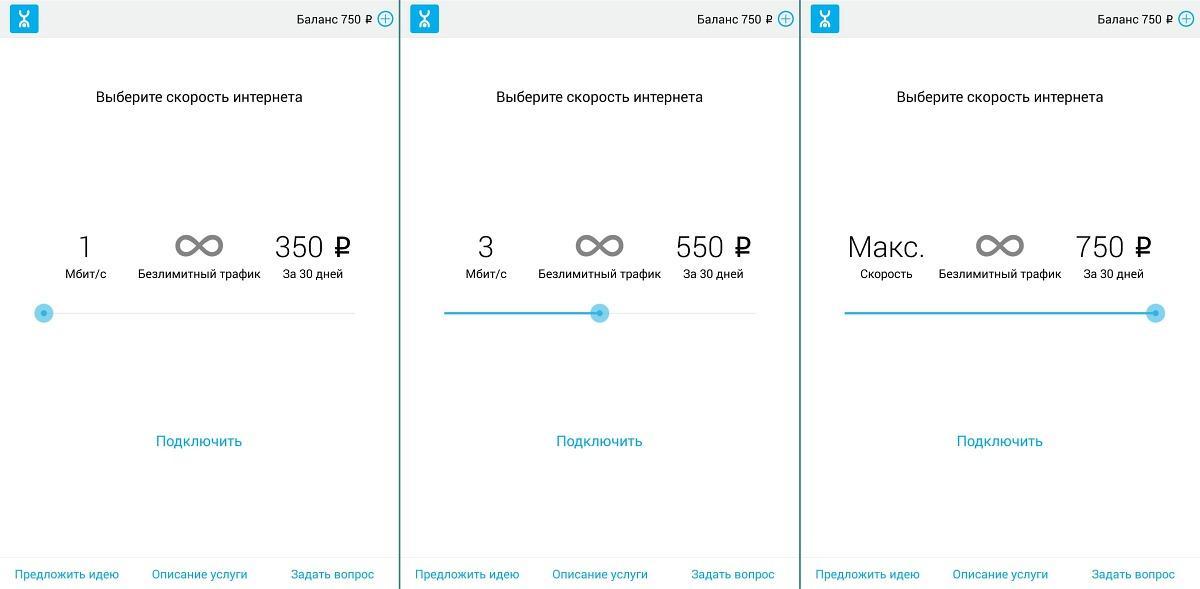
Выбор тарифа после активации карты
Для активации необходимо:
- Подключить модем к компьютеру через USB-порт. Если это беспроводной вариант, то необходимо открыть браузер с телефона и перейти на официальный сайт «Йота».
- На компьютере начнется автоматический процесс установки драйверов и компонентов для нормального функционирования системы. Необходимо дождаться завершения данного процесса, не прерывать его, не выключать компьютер, иначе могут возникнуть сбои и ошибки.
- Открыть любой браузер. Автоматически должен загрузиться официальный сайт Yota. Именно здесь будет происходить регистрация. Последовательность действий также будет отображаться на открытых страницах, помогая пользователю пройти активацию без ошибок.
- Необходимо выполнить все действия, отображаемые на экране, заполнить личные персональные данные в специальных полях.
- По завершении пользователь получить индивидуальные данные для идентификации в личном кабинете — логин и пароль. Именно там можно настраивать тарифный план.
Важно! После прохождения всех шагов сим-карта будет активирована, а устройство готово к работе. Но прежде чем переходить к его использованию, необходимо настроить точки доступа APN.
Настройка точки доступа APN
Под APN («Access Point Name» с англ. «Имя точки доступа») понимают идентификатор интернет-соединения, позволяющий получать, обрабатывать и передавать данные. Для успешного подключения точки доступа необходимо соблюдать ряд требований:
- точка доступа должна находиться в пределах карты покрытий. Это те области, где расположены вышки Yota. Найти данные можно на официальном сайте;
- при отладке точки доступа необходимо включить передачу данных по мобильной сети и обязательно отключить Wi-Fi, поскольку точка доступа настраивается для сим-карты.
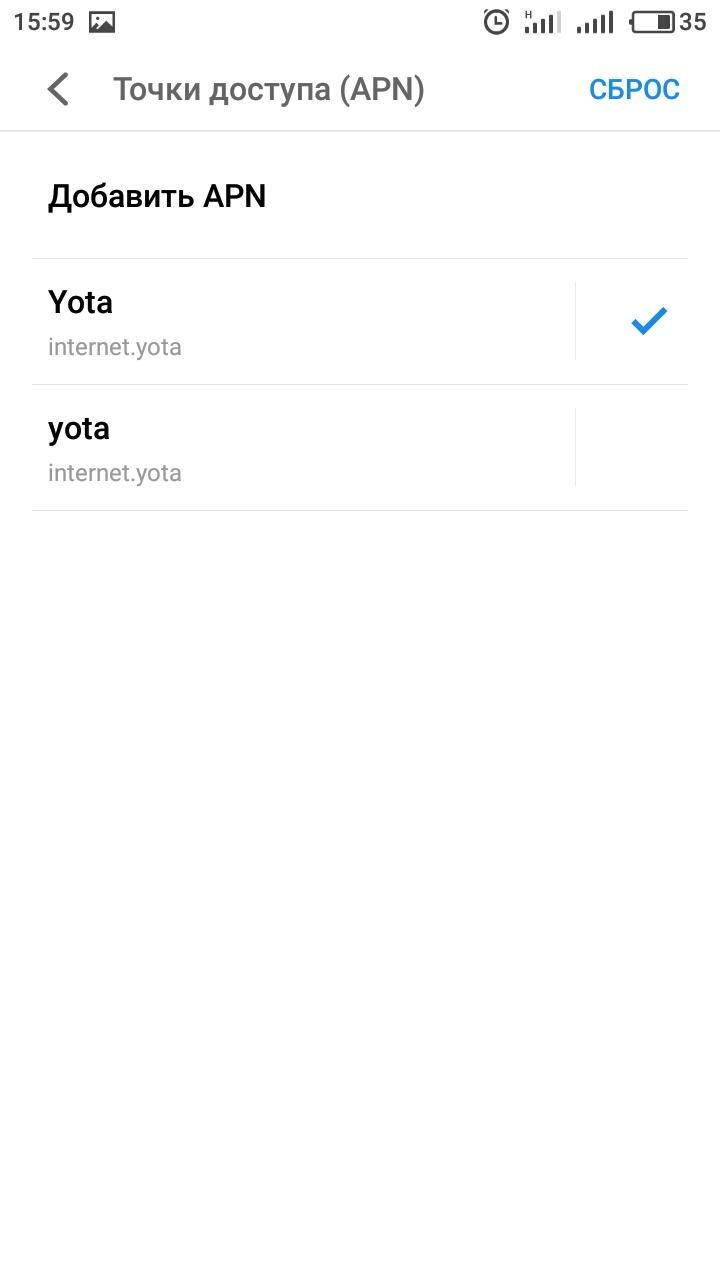
Настройка точки на устройствах несколько отличается в зависимости от операционной системы:
Обратите внимание! Точку доступа необходимо создавать только на мобильном устройстве. На компьютере она активируется автоматически при загрузке и установке драйверов.
Чтобы подключиться к Интернету, необходимо найти нужное в возможных и кликнуть по значку «Подключиться».
Настройка MMS для Yota — как?
Настройка MMS Yota выполняется очень быстро, так что с этой задачей наверняка справится любой пользователь. Зато потом вы сможете удивить своих друзей необычными поздравлениями, расширенными вариантами деловых посланий (например, сразу с графиками или другой финансовой информацией), результатами спортивных событий и так далее.
Как настроить MMS Yota
Раньше услугу mms использовали для передачи файлов другому человеку. После появились различные мессенджеры, которые позволяют обмениваться информацией бесплатно, а сервис ММС потерял свою популярность. Однако есть люди, которые до сих пор используют такой способ передачи данных. Чтобы воспользоваться mms yota, необходимо выполнить определенные настройки на своем гаджете.
Условия предоставления и стоимость
Yota за границей существует – это факт! Любой абонент оператора может оставаться на связи, пользоваться звонками, СМС-сообщениями и интернетом. Вопрос в том, что нужно для этого сделать?
Ответ вам понравится – никаких дополнительных действий не требуется. Йота роуминг активируется автоматически! Вам не придется вводить команды или подключать услуги через приложение – достаточно просто пересечь границу государств.
На какую стоимость рассчитывать пользователям? Тарифы Yota за границей установлены оператором и остаются неизменными. Заранее узнайте, какие расценки вас ожидают и прикиньте, сможете ли оплачивать услуги.
В пакет Йота за границей входят следующие возможности:
- Вызовы;
- Сообщения;
- Интернет.
Как узнать, во сколько обойдется пользование смартфоном в отпуске или командировке? Мы не можем привести стоимость для всех стран мира – расценки Yota меняются, охватить такой объем информации не представляется возможным.
В качестве примера возьмем стоимость Йота в роуминге при нахождении на территории Германии – вы можете представить, насколько дешевой станет европейская поездка!
- Входящие – 9 рублей в минуту;
- Исходящие в РФ – 19 руб. за минуту;
- Исходящие внутри страны – 19 руб. в минуту;
- Исходящие в другие страны – 129 рублей в мин.;
- Исходящие на спутниковые сети – 313 руб./мин.
СМС и ММС:
- Входящие – бесплатно;
- Исходящие СМС-сообщения – 9 руб./шт.;
- Исходящие ММС – 20 рублей.
Интернет Йота за границей:
- 1 МБ трафика – 1,6 руб.;
- Первые 250 МБ – по 1,6 руб. за каждый МБ;
- Следующие 250 МБ в подарок.
Теперь вы получили общее представление о стоимости услуг. Тарифы Йота за границей меняются от страны к стране, но можно выделить ряд общих условий, которые стоит знать пользователю!
- Интернет Yota за границей предоставляется с ограничением – каждые 500 МБ доступ приостанавливается для контроля баланса;
- Если вы не хотите работать с ограничением, отключите его – функцию можно деактивировать в приложении оператора Yota, подключив автоматическое продление.
- Условия предоставления интернета Йота в роуминге действительны только в случае, если оплачен основной пакет услуг;
- Если вы не оплатили основную сумму согласно условиям тарифного плана, трафик будет стоит по 490 рублей за каждый МБ (тарификация осуществляется каждые 100 КБ).
Как посмотреть, во сколько обойдется конкретная поездка? Вы можете получить подробную информацию в личном кабинете – ниже расскажем о способах связи с поддержкой. Также увидеть данные можно на официальном сайте оператора Yota:
- Найдите раздел;

- Прокрутите экран в самый низ и увидите раздел;

- Выберите страну предполагаемого путешествия и получите подробное описание цен и условий.
Основные параметры того, как работает Йота за границей, мы разобрали – осталось сообщить важную и хорошую новость. Она придется вам по вкусу! Приложение оператора Yota работает бесплатно при нахождении на территории любой из стран мира – вы можете:
- Пополнить счет в роуминге;
- Посмотреть информацию о балансе;
- Увидеть оставшиеся минуты и мегабайты;
- Проверить цены и условия страны пребывания.
При возникновении любых вопросов пользователи могут обратиться за квалифицированной помощью. Если вы не понимаете, как работает роуминг Йота за границей, воспользуйтесь одним из представленных вариантов, чтобы списаться со службой поддержки:
- Откройте специальный чат в мобильном приложении Yota;
- Отправьте СМС-сообщение на номер .
Прошлись по стоимости тарифов Ета за границей, рассмотрели основные правила предоставления услуг. Следуем дальше – давайте разбираться, какие еще возможности открыты пользователям Yota, любящим поболтать по телефону в роуминге!
Подготовка к настройке и ее особенности
Прежде чем приступать к настройке, следует провести следующее:
- выяснить свой тип телефона и операционную систему, на которой он работает;
- выяснив версию операционной системы, следует приступить к настройке строго по инструкции;
- если у вас не определился смс центр компании, его можно прописать вручную – это номер +7 (958) 537 06 90.
Точка доступа для mms оператора Yota.
И так, если на ваш смартфон не доходят ммс-ки или вы не можете отправлять мультимедийные сообщения, необходимо выполнить следующее:
- Заходим в настройки телефона и переходим по пути настройки > дополнительно > мобильные сети > точки доступа (APN), как на скриншотах.



- Создаем новую точку доступа

- Прописываем следующие настройки
Имя: YOTA MMS
Прокси: Не установлено
Порт: Не установлено
Имя пользователя: Не установлено
Пароль: Не установлено
Прокси MMS: 10.10.10.10
Порт MMS: 8080
Тип аутентификации: PAP
Тип APN: mms
APN протокол: IPv4
Роуминг протокол APN: IPv4
Настройки интернета и MMS Yota для Android, iOS, Windows Phone
Итак, вы уже приобрели сим-карту Йота, и даже самостоятельно активировали ее, но что-то пошло не так, и интернет не работает? Не расстраивайтесь — настройка мобильного интернета Yota предельно проста и не займет много времени, а эта статья подробно расскажет обо всех нюансах подключения и настройки интернета Yota на устройствах под управлением ОС Android, iOS и Windows Phone.

Как настроить ММС на Йота

Компания Yota изначально была ориентирована на молодёжь, поскольку в быстрой передаче данных заинтересованы именно молодые люди. Общение между абонентами проходило и происходит до сих пор посредством различных мессенджеров типа Viber, Whatsapp, Skype и т.д. Но оператор стал быстро развиваться и завоевал процент аудитории чуть старше. Для них уже более привычным способом передачи информации является ммс. О том, как правильно настроить и где искать необходимую конфигурацию, в статье.

Настройки MMS Yota
Услуга отправки MMS не очень популярна среди абонентов Йоты. Оно и понятно — зачем платить за этот вид сообщений, когда любую картинку, мелодию или даже небольшой видеоролик владелец современного гаджета может отправить бесплатно через программу-мессенджер?
Тем не менее, есть небольшая группа пользователей, которая по ряду причин предпочитает использовать именно MMS. Если вы из их числа, а ваш телефон по не настроился на работу с MMS автоматически, то вот алгоритм, как задать необходимые параметры для отправки MMS вручную:
Не забудьте сохранить созданную точку доступа APN MMS!
Также проверьте, что в вашем телефоне разрешена передача данных — как это сделать рассказано в начале статьи (Шаг 1).
Если все в порядке, то перезагрузите телефон, чтобы новые настройки вступили в силу. Готово! Вы настроили MMS Йота на своем телефоне!
Как видите, настройки интернета Yota и MMS настолько просты, что решить проблему отсутствия подключения к Сети или отправки MMS и наладить работу своего устройства сможет абсолютно любой пользователь. Я искренне надеюсь, что эта статья помогла вам разобраться в вопросе настройки мобильного интернета Йота и MMS независимо от модели вашего гаджета, будть то Андроид, iOS или windows Phone.
Видеоинструкция как настроить точку доступа АРN на Yota на примере смартфона Asus Padfone2:
Как настроить MMS для Yota на Andoid и IOS устройствах — инструкция
Некоторые операторы связи удобны тем, что для настройки определенных возможностей не нужно тратить времени и сил. Осуществить настройку, открыть для себя возможность отправлять mms сообщения может каждый, с той лишь разницей, что для различных устройств следует делать это по-разному.

Настройка MMS на Yota
Сервис передачи MMS является не очень популярным среди пользователей Yota. Этому есть рациональное объяснение. Действительно, стоит ли платить за олдскульный вид общения, когда весь развлекательный контент теперь доступен через более удобные мессенджеры. Тем не менее, есть консервативные приверженцы именно такого способа общения. Именно для таких абонентов мы и приготовили наш материал.

Не работает интернет на телефоне
Если WhatsApp не запускается, проверьте своё подключение к интернету. Неважно, какое соединение использует ваш смартфон. Если это Wi-Fi, переключитесь на сотовые данные, а, если сотовые данные, то переключитесь на LTE. Это можно сделать в системных настройках вашего аппарата.

Не работает Wi-Fi? Попробуйте подключиться к LTE или наоборот
Бывает, что сбой происходит на стороне вашего мобильного оператора или интернет-провайдера. Но шанс того, что это случится сразу и с тем, и с другим, стремится к нулю. Поэтому переключение между типами соединений позволит с высокой долей вероятности понять, в чём именно заключается проблема.
Что за программа Ватсап плюс и стоит ли ей пользоваться
Если Wi-Fi нет, попробуйте в настройках переключить LTE на 3G или H+, в зависимости от того, какой тип соединения предлагает ваш смартфон. Иногда это позволяет наладить работу сотовых данных, если покрытие 4G желает лучшего. Чтобы убедиться в работе интернета, запустите любой сайт или онлайн-приложение.
Прием автоматических настроек
Современные смартфоны имеют функцию автоматической настройки mms yota. Когда купленная симка первый раз вставляется в телефон, на нее приходит специальное сообщение с автоматическими конфигурациями интернета и mms йота. Большее количество гаджетов распознают информацию из СМС и самостоятельно устанавливают ее, тем самым открывая доступ к интернету.
Важно! Если сим-карта yota уже использовалась, а после активируется в другом устройстве, то обычно девайс распознает ее как новую.
Если по ошибке сообщение с конфигурациями было удалено, тогда нужно запросить повторную отправку параметров у оператора йота, сделать это можно несколькими способами:
- позвонить в техническую поддержку;
- написать в онлайн-чат консультанту;
- воспользоваться мобильным приложением;
- посетить ближайший салон йота.
Когда девайс не справляется с автоматическими конфигурациями, можно ввести их вручную.
Настраиваем мобильные устройства на windows phone
Платформа windows phone, встречается реже, чем android и apple, но пользователям этой системы йота также предоставляет возможность настроить интернет и ммс вручную.
Параметры для активации выхода в сеть:
- открыть «Настройки»;
- далее «Точка доступа»;
- зайти в раздел «Добавить точку доступа»;
- прописать, как и везде – internet.yota;
- сохранить эти параметры и дождаться статуса «Активно»;
- перезагрузить девайс.
Выполнив перезагрузку, можно пользоваться выходить в сеть. Параметры, которые необходимы для конфигурации ММС:
- Сначала нужно выполнить вход в «Настройки».
- Открыть «Сотовая сеть + SIM».
- Далее «Настройки SIM-карты».
- Войти в пункт «Изменить/Добавить точку доступа».
- В поле «Точка доступа» ввести – mms.yota.
- В «WAP-шлюз» прописать IP-адрес – 10.10.10.10.
- В «порт WAP-шлюз» ввести номер – 8080.
- В разделе «MMS-центр» указать адрес – http://mmsc/.
- Поле «Порт MMS-центра» заполнить – 8002.
После всей процедуры следует попытаться отправить ммс, если попытка не удалась, необходимо выполнить перезагрузку устройства.
Для того чтобы функция передачи данных работала правильно, на гаджете должно быть качественное интернет-соединение. Плата за ммс-сообщения зависит от выбранного тарифа, а также от региона проживания или нахождения.
Когда человек, до того, как стать абонентом йоты, использовал сим-карту другого оператора, может возникнуть проблема с apn. Это случается, когда точка доступа была создана ранее. Чтобы настроить корректную работу отправки файлов и выхода в интернет посредством мобильной сети, нужно удалить имеющеюся точку. Если удалить ее не получается, рекомендовано сменить тип APN и сохранить новые параметры.
В случае, когда девайс подвергался перепрошивке, может потребоваться введение всех данных заново вручную, но иногда после такой процедуры начинают работать автоматические настройки.
Процесс конфигурации девайсов довольно прост. Важно ввести все конфигурации в правильном порядке и точном написании. При выполнении все пунктов у абонентов появится возможность выходить во всемирную паутину со своего устройства, а также без проблем отправлять СМС и ММС сообщения.
Хотя оператор yota появился сравнительно недавно, он успел завоевать доверие и популярность у пользователей. В рейтинге, ета занимает 4-е место, что только подтверждает качество мобильной связи и отличный интернет. Провайдер не перестает радовать своих абонентов и работает над улучшениями.
Настройка MMS на Йоте
В последнее время ММС на Йоте стали менее актуальны, так как можно бесплатно передавать картинки через мессенджер или социальную сеть. Тем не менее остаются люди, которые иногда пользуются этой услугой для передачи фотографий или музыки. Для таких абонентов и написана статья, в которой изложена вся необходимая информация.
Как подключить «Йота» модем к ноутбуку
Как подключить «Йоту»? Порядок действий практически одинаков для всех четырех видов модема. Тем не менее, есть несколько отличий. Например, устройства, напоминающие по виду USB-флешку, также подключаются к компьютеру, достаточно вставить в USB-порт:
- Включить устройство, к которому необходимо подсоединиться — персональный компьютер или ноутбук.
- Вставить модем в любой свободный USB-порт как флеш-накопитель. На нем должна загореться зеленая или синяя лампочка, значит, устройство включено и готово к работе.
- Откроется окно установки модема. Следуя инструкциям, необходимо установить стандартные драйвера для устройства, прописанные в его программном обеспечении.

Модем, подключенный к компьютеру
Теперь устройство готово к работе. На персональном компьютере или ноутбуке появится значок раздачи Интернета. Главное — помнить, что Интернет раздается, пока устройство находится в USB-порте. Как только оно извлекается, соединение разрывается.
Обратите внимание! Такой вид устройств наиболее удобен, если есть необходимость работать или учиться не из дома. Флешку-модем удобно носить с собой и использовать в любом месте.

Модем «Йота», работающий без подключения к компьютеру
Другие виды устройств, модем Yota Wi-Fi или модем 4G, требуют дополнительной настройки параметров беспроводной сети и пароля. Для этого необходимо:
- Перейти на официальный сайт Yota через любой браузер.
- Если сайт не откроется без Интернета, то в строке поиска можно ввести IP-адрес модема. Он указывается на устройстве под крышкой корпуса или в приложенных документах. Откроется страница подключения.
Здесь перед пользователем откроются четыре пункта различных настроек:
- переключить режим. Позволяет выбрать, как будет работать устройство: через USB, на раздачу Wi-Fi или одновременно по двум направлениям;
- автоматическое отключение устройств. Здесь можно задать промежуток времени, через который подключенные устройства (персональный компьютер, ноутбук, планшет, смартфон) будут отключены, если они неактивны. Это поможет сэкономить трафик, особенно если выбран тариф с ограничением на месяц;
- название устройства, которое будет видно при подключении. По умолчанию установлено «Yota» или серийный номер модема. Пользователь может сменить его на любое другое;
- защита паролем. Здесь можно задать пароль для подключения к сети.
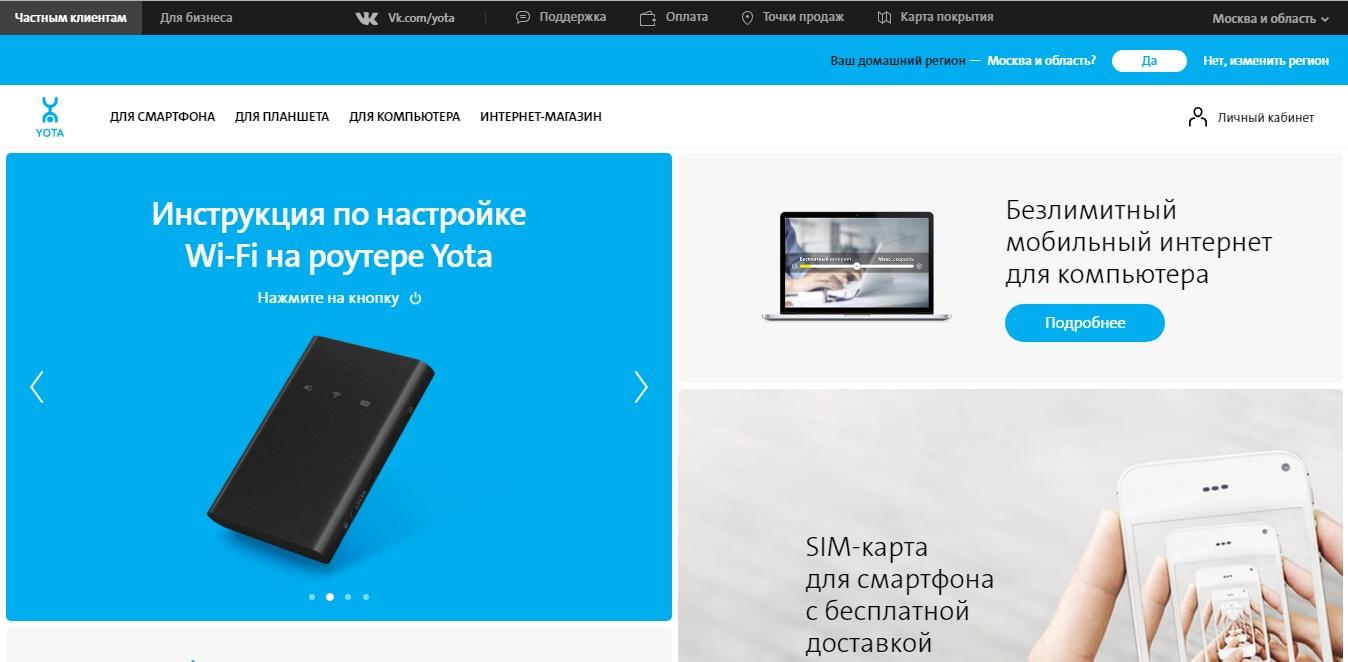
Официальный сайт «Йоты»
Следующим действием будет настройка портов, то есть сделать их открытыми. Для modem Yota 4G LTE, как и для других устройств, порядок действий следующий:
- Ввести в адресную строку любого браузера «10.0.0.1/advanced».
- Настроить следующие параметры для портов: внешний — публичный, внутренний — частный.
- Выбрать протокол передачи данных: UDP или TCP или UDP, TCP.
- Ввести IP-адрес устройства.
Теперь все настройки прописаны, устройство готово к работе с персональным компьютером, ноутбуком или другими девайсами.
Нужно устанавливать драйвера и приложения или нет?
Необходимые для работы драйвера прописаны в программном обеспечении самого модема. В процессе установки они автоматически ставятся на персональный компьютер или ноутбук, поэтому пользователю ничего не придется делать дополнительно.
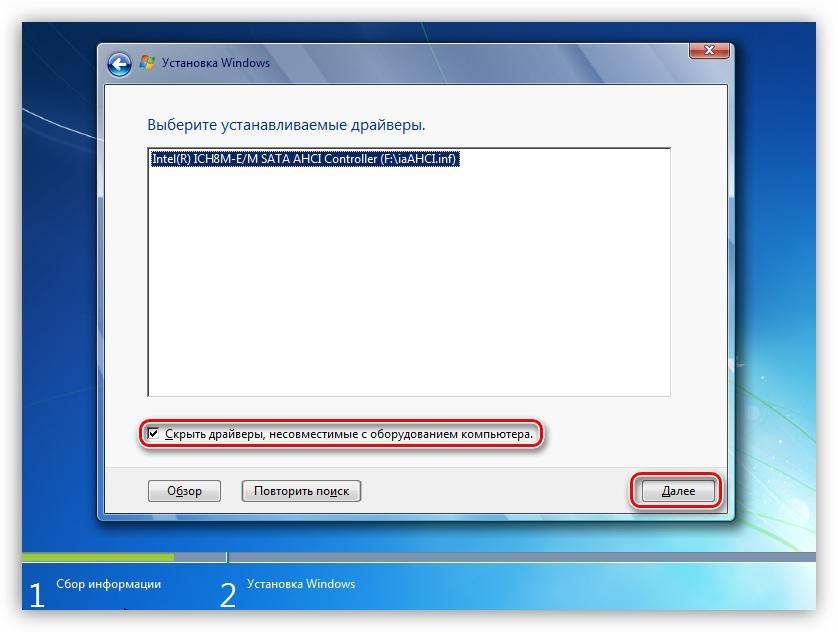
Завершается процесс установки перезагрузкой модема и компьютера. Теперь интернет-соединение будет стабильным, работать без сбоев и потери скорости.
Если в ходе установки возникли непредвиденные ошибки или после перезагрузки не появился Интернет, рекомендуется написать в службу технической поддержки в форме обратной связи на сайте или позвонить по телефону горячей линии. Бывают случаи, когда причина кроется в самом модеме, тогда он может быть заменен по гарантии, если случай относится к гарантийным.
Как подключить Йоту 4G к телефону, ноутбуку или компьютеру
Wi-Fi модем Yota стал все чаще использоваться в домах и офисах для обеспечения интернет-соединения. Хотя данное устройство вошло на рынок относительно недавно, оно пользуется высокой популярностью среди пользователей. Причин тому несколько. Это и относительно невысокая стоимость подключения и самого модема, бюджетные тарифы, среди которых можно выбрать тот, который подойдет для конкретного случая.
Как подключить «Йота» модем к ноутбуку или компьютеру? Что нужно знать пользователям? Об этом данная статья.
Дополнительный пакет
Звонки за границу Йота также возможны – узнать расценки можно в личном кабинете или на официальном сайте компании. Выберите нужную страну из списка и посмотрите, во сколько обойдется минута разговора с пользователем.
Если вам частенько звонят из дома, пока вы находитесь в командировке или путешествии, подключите специальный пакет бесплатных входящих! Как это работает?
- Вы можете получить полчаса бесплатных входящих вызовов;
- Заплатить придется за подключение опции – всего 39 рублей за сутки;
- Для активации функции необходимо набрать команду
- Или активируйте услугу роуминга в личном кабинете Yota через приложение (бесплатно даже в роуминге).
Вы узнали все про роуминг Yota за границей – напомним, при возникновении вопросов можно обращаться в службу поддержки! А теперь поговорим о том, какие расценки и условия ждут тех, кто отправляется в поездку в рамках родной страны.

Настройки MMS на Yota для Android

Если ваш телефон пока еще не настроился на прием ММСок автоматически, воспользуйтесь нашей подсказкой.
- Зайдите в Настройки — «Еще» («Дополнительно») — «Мобильная сеть»;

- В разделе «Точки доступа (APN)» нажмите на значок создания новой точки подключения.
- Далее необходимо заполнить обязательные поля:
В строке Имя — укажи MMS.Yota
APN: mms.yota
Строчка адреса — MMSC: http://mmsc:8002
Прокси: 10.10.10.10
Порт: 8080
Тип APN (Type): mms


Возможные проблемы
В процессе установки могут возникнуть непредвиденные трудности и ошибки:
- отсутствует подключение. В качестве решения предлагается переустановить драйвера к модему;
- отсутствие подключения из-за недостатка питания. Для исправления на подключенных устройствах в панели управления открывают раздел «Электропитание» и выбирают «Высокая производительность»;
- несовместимость устройства и драйверов. Это наиболее часто встречается на старых персональных компьютерах. Выход — установка дополнительных драйверов и программ.
Важно! Если проблема не решается переустановкой драйверов, скорее всего, проблема в самом устройстве. Тогда его можно вернуть или обменять по гарантии.
Таким образом, чтобы модем «Йота» проработал долго, необходимо грамотно его настроить. Только тогда пользователь получит высокое качество соединения, хорошую скорость передачи данных.
https://youtube.com/watch?v=bYAdMEzOTns%3Ffeature%3Doembed
Настройка MMS для андроид телефонов на Yota
Если вы не можете выяснить, какая операционная система установлена на вашем телефоне, можно сделать следующим образом. Либо определить по бренду. Например, Samsung, HTC, LG, Sony работают на андроиде. Хотя среди них встречаются и устройства, работающие на windows phone. Чтобы удостовериться, просто перезагрузите телефон, в процессе первоначальной загрузки должна будет появиться эмблема операционной системы, или даже ее название.
- Так, если вы убедились, что у вас телефон на андроиде, для начала следует зайти в общие настройки телефона, найти раздел мобильной связи, а затем зайти в точку доступа (apn), где поменять имя на Yota.
- Далее, в строке APN нужно прописать текст mms.yota, а строке MMSC добавить строку адреса mmsc:8002.
Также необходимо прописать и прокси адрес для ммс: 10.10.10.10. Порт выставить со значением 8080. А APN тип установить на значение mms.
Обязательно следует уточнить, что принимать и отправлять ммс сообщения можно только в том случае, если на телефоне будет активно интернет-соединение.
Возможные проблемы
После подключения и настройки могут возникать определенные сложности в работе.
В некоторых случаях после проведенных манипуляций модем не подает никаких признаков, либо просто не получается выйти в сеть, причиной могут быть:
- Неисправности компьютера или отключенные порты. В таком случае модем не будет виден в диспетчере устройств или появляется возле названия модема желтый восклицательный знак, указывающий на неправильную установку программного обеспечения. Для решения проблемы надо включить порты или обновить драйвера, переустановить операционную систему.
- Слабый сигнал или отсутствие покрытия Йота. Для определения можно посмотреть на светодиод модема, который должен быть синим. Также можно узнать о сигнале по статусу на компьютере. Если в доме сеть плохо ловит, то рекомендуется применять специальные удлинители, которые позволяют положить модем в место с хорошим сигналом.
- Старая операционная система, когда современный модем не может быть определен, не поддерживает шифрование. Такое сочетание может вызывать характерные сложности.
Если появляются проблемы, которые не получается самостоятельно решить, то лучше всего обратиться к технической поддержке Йота. Операторы помогут в удаленном режиме подключить и настроить модем или укажут на возможные проблемы и пути выхода из них.
Условия в поездках по России
Прекрасные новости – с 1 июня 2019 года стоимость услуг в путешествиях по стране не меняется. Вы можете ориентироваться на условия тарифного плана, подключенного в домашнем регионе.
Пользователям Yota в роуминге доступны следующие условия:
- Безлимитный интернет без ограничений трафика и скорости в поездках;
- Единая цена на минуты, СМС и гигабайты дома и в путешествиях (за исключением республики Крым);
- Вызовы на любые номера России без доплат – минуты расходуются только из купленного в начале месяца пакета;
- Бесплатные безлимитные вызовы внутри сети – даже если не осталось денег на счету или минут в пакете.
Свой тариф пользователь собирает самостоятельно – он включает в себя пакет минут и интернета, СМС и дополнительные опции. Тарифный план действует в поездках по стране – если дома вы активировали неограниченный доступ к мессенджерам, значит, бесплатные мессенджеры в роуминге останутся при вас!
Особые условия роуминга Yota для Крыма и Севастополя таковы (цены указаны в рублях за минуту, СМС или МБ):
- Исходящие вызовы – 2,5;
- Входящие звонки – бесплатно;
- Исходящие СМС – 2,5;
- Входящие сообщения – бесплатно;
- Трафик – 2,5.
Подробно обсудили роуминг от Yota – теперь вы подкованы нужными знаниями. Беспокоиться больше не о чем, вы не потратите лишних денег, но всегда останетесь на связи в нужный момент!
Подготовка к настройке и ее особенности
Прежде чем приступать к настройке, следует провести следующее:
- выяснить свой тип телефона и операционную систему, на которой он работает;
- выяснив версию операционной системы, следует приступить к настройке строго по инструкции;
- если у вас не определился смс центр компании, его можно прописать вручную – это номер +7 (958) 537 06 90.
Какие операторы работают
1. МТС
В Крыму и Севастополе абоненты МТС находятся в условиях роуминга. Цена за мобильный интернет и звонки будет варьироваться, в зависимости от подключенного тарифного плана. Большинство стандартных тарифов МТС не действуют в Крыму.

Фото: pixabay.com
Тарифы и цены:
- В роуминге входящие вызовы и смс будут бесплатными. А вот за исходящие придется заплатить — 3,5 рубля в минуту и 2,3 рубля за одно сообщение.
- Мобильный трафик тоже не дешевый — 1 Мб принятой или полученной информации будет стоить 1 рубль.
- Эти условия не касаются абонентов, у которых подключены архивные тарифы «Наш Смарт» (версия 042018), «Smart+ 102014» и «Smart+ 022015», а также стандартных «Смарт Забугорище», «Смарт ТОП», и «Ultra». Они будут пользоваться обычными условиями пакетов при въезде в Крым.
- Другим абонентам, которые не хотят стать заложниками национального роуминга, стоит подключить опцию «Домашний пакет Россия» (10,5 рублей в сутки) или же «Везде как дома Россия» (5,5 рублей в день). Тогда условия на тарифных пакетах останутся такими же, как и в родном регионе.
- Официально оператор не работает в Крыму, но здесь можно купить местную сим-карту с кодом (978). Самый популярный местный тариф — «Смарт Безлимитище» с абонентской платой 500 рублей в месяц, куда входят 10 гигабайт трафика и безлимитные звонки на номера абонентов МТС России.
Пять поводов отдохнуть в Крыму
Вместе с экспертами и туристами мы проверили лучшие маршруты по полуострову и составили свой максимально полный путеводитель. Узнайте, куда в Крыму отправиться за семейным, романтическим и молодежным отдыхом.
2. Мегафон
Крупный сотовый оператор тоже работает на полуострове в рамках внутрисетевого роуминга. В Крыму нет салонов продаж карточек «Мегафона» и условий для обслуживания абонентов.
Тарифы и цены:
- Если вы хотите провести отпуск на полуострове, лучше подключить опцию «Вся Россия» (10 рублей в сутки). Входящие звонки будут бесплатными, а вызовы на номера абонентов любых операторов обойдутся в 3 рубля за минуту. Одна отправленная смс будет стоить 2 рубля, 1 Мб интернета — 2,2 рубля.
- Есть также и другая опция, доступная для только отдыхающих в Крыму и Севастополе — «Отпуск без забот». За абонентскую плату 159 рублей в сутки оператор предоставляет 200 мегабайт интернета в день, звонки на все российские номера будут стоить 3 рубля в минуту.
- Если нужно повысить лимиты, лучше подключить услугу «Отпуск без забот+». В день будет списываться 299 рублей, зато доступно 60 бесплатных минут на все номера России и 1 гб интернета.
Санаторий «Золотой Берег»
АДРЕС
Евпатория,
ул. В. Маяковского, 2
САЙТ
Санаторий «Золотой Берег» в Евпатории идеально подходит для отдыха и комплексного оздоровления семей с детьми. Санаторий расположен на самом берегу моря, имеет собственную парковую зону, пляж и бассейн. Это современный технологичный санаторий с необходимым передовым оборудованием и опытными специалистами. Здесь вы сможете проконсультироваться с медицинскими работниками и выбрать для себя необходимую программу оздоровления на 10, 14 и 18 дней, с учетом всех индивидуальных особенностей вашего организма.
3. Теле 2
Купить сотовые карты этого оператора в Крыму не получится, он тоже не работает на полуострове из-за боязни попасть под санкции. Если в тарифе прописано, что минуты и гигабайты доступны во всех регионах России, внизу обязательно есть пометка «за исключением Крыма и Севастополя».

Фото: unsplash.com
Тарифы и цены:
- Если не подключать дополнительных опций по приезде на полуостров, услуги будут недешевыми — бесплатные только входящие вызовы и сообщения, а исходящие будут стоить по 3 рубля за минуту или смс. 1 мегабайт трафика обойдется в 3 рубля.
- Но есть и хорошие новости — если подключить услугу «Легкий интернет» на полуострове, 1 мегабайт мобильного трафика будет стоить 2,5 рубля. Абонентская плата в день — шесть рублей. Однако звонки так и будут стоить 3 рубля в минуту.
4. Билайн
Этот оператор связи, пожалуй, самый бескомпромиссный по части расходов. Для абонентов Билайна, которые едут отдыхать в Крым, нет специальных опций для экономии. Туристы отмечают, что в Крыму работает и связь, и интернет, но платить за это приходится немало.
Тарифы и цены:
- Бесплатными будут только входящие звонки и интернет. Исходящие звонки по России обойдутся в 2,5 рубля в минуту; столько же стоит одна смс. За безлимитный интернет в сутки придется заплатить 249 рублей. Правда, на максимальной скорости предоставляется только 300 мегабайт. Этого хватит только для работы навигатора, а потом интернет снизится до такой скорости, что даже просматривать фото в соцсетях будет проблематично.
- Есть еще один вариант — за 449 рублей подключить 1 гигабайт интернета. Но этот пакет предоставляется разово, купить еще один гигабайт не получится.
Cipresso*4 в Алуште — уютный отель с высоким уровнем сервиса
Небольшой и, в то же время, очень комфортный, тихий и при этом расположенной в центральной части города, — все это отель Cipresso*4 в Алуште. Уровень сервиса и домашний уют принесли отелю большую популярность у туристов. Многие из них приезжают сюда не первый год. Бассейн, бани и спа-процедуры, великолепная кухня и комфортабельные номера, — далеко не полный перечень услуг, который предоставляет своим гостям Cipresso*4 в Алуште. Узнайте подробнее о нем и приезжайте, здесь ценят и ждут гостей.
5. Win Mobile
Если планируется длительный отпуск и нужен быстрый мобильный интернет, лучше покупать сим-карты крымских операторов связи. Трафик будет дешевле, а вот стоимость исходящих звонков будет примерно такой же.

Фото: pixabay.com
Тарифы и цены:
- Win Mobile предлагает для туристов тариф «Просто отпуск». Первая абонентская плата — 550 рублей. В первые три недели действуют льготные условия — неограниченный мобильный трафик и безлимитные звонки на номера операторов РФ. С 22-го дня после активации тарифа еженедельно будет предоставляться 150 бесплатных минут на звонки российских операторов и безлимитный интернет.
6. «Волна мобайл»
Это еще один распространенный среди крымчан мобильный оператор.
Тарифы и цены:
- Популярный тарифный план — «Море общения», в котором за 300 рублей в месяц предоставляется 15 Гб интернета, 600 бесплатных минут на звонки других операторов Крыма и Краснодарского края, а также 3 рубля за минуту исходящего звонка на номера других операторов РФ.
- Для безлимитного интернета лучше подключить тариф «Космос» (450 рублей в месяц). Этот тариф экономнее и для звонков. В рамках пакета предоставляется 450 бесплатных минут на исходящие звонки на номера других операторов России.
7. «Крымтелеком»
Это не самый популярный оператор в Крыму, но и у него есть тарифы, которые могут заинтересовать туристов.
Тарифы и цены:
- В рамках тарифного плана «Универсальный» за 200 рублей в месяц предоставляется 25 Гб интернет-трафика без ограничения скорости, а исходящие звонки на номера российских операторов обойдутся по 2 рубля в минуту, а смс — 3 рубля.
- Если нужен интернет-трафик, лучше подключить тарифный план «Безлимитный интернет» (650 рублей в месяц). Правда, минута разговора с другими операторами РФ будет стоить 5 рублей.
Автоматические настройки интернета Yota
После первой установки симки Йота и ее активации, на телефон сразу же приходит СМС-сообщение от оператора с автоматическими настройками интернета и MMS. Практически все современные устройства без проблем распознают эти параметры и самостоятельно настраиваются для корректной работы с сетью интернет.
Если вы нечаянно удалили это сообщение или оно просто затерялось в СМС-спаме, можно повторно заказать автоматические настройки интернета Yota, позвонив оператору или через официальный сайт компании — в чате со специалистом контактного центра. Связаться с консультантом и узнать параметры для настройки мобильного интернета также можно и через мобильное приложение Йота.
Если же ваш гаджет не в силах распознать полученные автоматические параметры, то можно ввести данные вручную, тем более, что понадобится заполнить всего-навсего одно поле, а точнее, создать точку доступа APN.
Yota Many

Работать с такой техникой очень легко:
- Необходимо полностью зарядить батарею, для чего потребуется примерно пару часов. Для заряда нужно вставить модем в USB-порт любого оборудования или просто в сеть. Это обязательно до начала настройки устройства.
- Далее, проводится подключение, при этом появляется открытая сеть Wi-fi, что может использоваться абонентами сразу без установки драйверов, программ и прочих настроек. Для более детальной настройки надо перейти на сайт оператора Йота, по ссылке status.Yota.ru. В меню будет отображено окно, которое предложит зашифровать сеть. Дополнительно можно установить другие настройки.
Вот так просто работает карманный модем от Йота.
Не запускается Ватсап на Андроид
Несмотря на то что Ватсап — это, пожалуй, самый кросс-версионный сервис на Android, поддерживающий даже самые старые итерации ОС, всё-таки иногда даже он может требовать обновлений. Например, в ситуациях, когда предыдущие апдейты как-то нарушили его работу, и теперь ему требуются исправления.
Что такое резервная копия Ватсап, зачем она нужна и как ее восстановить
Поэтому, если вы проделали предыдущие манипуляции, а WhatsApp всё равно не работает, имеет смысл попробовать обновить операционную систему на своём смартфоне. Это необязательно должна быть новая версия Android. Зачастую достаточно какого-нибудь проходного патча в 5-10 МБ весом, чтобы всё исправить.
- Перейдите в «Настройки» и откройте «Система и обновления»;
- В открывшемся окне выберите раздел «Обновление ПО»;

Иногда обновление системы действительно может решить проблему
- Нажмите «Проверка обновлений» и дождитесь окончания поиска;
- Дождитесь загрузки обновления и подтвердите его установку.
Популярные вопросы и ответы
1. Где в Крыму купить сим-карты местных операторов?
Сим карты операторов Волна-мобайл, Win mobile и Крым телеком продаются как в салонах связи, так и в обычных киосках практически в любом населенном пункте полуострова.
2. Будут ли работать в Крыму телефоны с сим-картами других стран мира?
Нет, они на полуострове обслуживаться не будут, даже в роуминге.
3. У какого из местных и общероссийских операторов лучшее покрытие в Крыму?
У Win mobile покрытие лучше, это касается и мобильного интернета. Если говорить об общероссийских, то по отзывам пользователей, это МТС.
4. В каких городах Крыма есть 4G покрытие?
4G есть в Севастополе, Симферополе и Ялте. 3G, кроме этих городов, — в Алуште, Феодосии, Керчи, Бахчисарае, Евпатории.
5. Работает ли в Крыму карта Drimsim?
К сожалению, эта популярная для зарубежных поездок сим-карта на территории Крыма работать не будет.
MMS Yota
Получение настроек для отправки мультимедийных сообщений у Йота ничем не отличается от своих конкурентов. Есть два варианта: ручные и автоматические.
Автоматические настройки ММС
При включении Sim-карты в первый раз все необходимые базовые настройки появляются автоматически внутри телефона после активации номера. Если этого не произошло, достаньте сим из слота и установите снова. Возможно, вы используете телефон старого или нестандартного образца, тогда придется прибегнуть к ручному набору. Также проверьте, что функция вай-фай выключена, а мобильный интернет активен. Как правильно активировать свой номер Yota читайте в одноименной статье на нашем сайте.
Ручные настройки
Для того, чтобы прописать нужные параметры вручную, необходимо взять ваш смартфон и открыть меню «Мобильная сеть» на Андроид, либо «Сотовые данные» на iOS. Там вы увидите раздел «Точки доступа». Вы можете либо проверить существующую и изменить ее, либо создать новую. Если вы просто меняете действующие параметры, то в конце не забудьте сохранить их. Для того, чтобы создать новую характеристику, нажмите необходимый значок на дисплее. Перед вами откроется форма с пустыми строками. Заполните основные поля:
После внесения нужной информации сохраните конфигурацию и перезагрузите смартфон. Те графы, которые остались незаполненными не трогайте и не вносите в них никаких символов. Также не забывайте, что данные из мультимедийного сообщения передаются через канал интернета, поэтому проверьте работоспособность и при необходимости включите его в меню быстрого запуска на рабочем столе. Если вы находитесь за пределами домашнего региона, то помимо платы за факт отправки MMS, с вас еще спишется gprs-трафик с соответствующим тарифом роуминга.
Если введенные параметры не помогли, то проверьте настроен ли у вас сервер отправки смс Йота: +7(958)537-06-90. Возможно, вы еще ни разу не посылали sms с номера. Тогда отправьте любое сообщение на бесплатный номер 0999.
Получение настроек на Yota происходит автоматически только в том случае, если вы провели корректную процедуру активации номера. Если вы подключаетесь к данному оператору впервые, то попросите активировать ваш телефон специалиста салона обслуживания. При нем же можно проверить и работоспособность всех основных функций. Впрочем, даже если автоматически параметры получить не удалось, то ввести их заново вручную не составит труда, главное не ошибиться при заполнении. Никогда не забывайте, что отправка ммс идет по каналу gprs-трафика, а не по wi-fi. Поэтому лишний раз проверяйте активность режима переда мобильных данных.
Настройка MMS для андроид телефонов на Yota
Если вы не можете выяснить, какая операционная система установлена на вашем телефоне, можно сделать следующим образом. Либо определить по бренду. Например, Samsung, HTC, LG, Sony работают на андроиде. Хотя среди них встречаются и устройства, работающие на windows phone. Чтобы удостовериться, просто перезагрузите телефон, в процессе первоначальной загрузки должна будет появиться эмблема операционной системы, или даже ее название.
- Так, если вы убедились, что у вас телефон на андроиде, для начала следует зайти в общие настройки телефона, найти раздел мобильной связи, а затем зайти в точку доступа (apn), где поменять имя на Yota.
- Далее, в строке APN нужно прописать текст mms.yota, а строке MMSC добавить строку адреса mmsc:8002.
Также необходимо прописать и прокси адрес для ммс: 10.10.10.10. Порт выставить со значением 8080. А APN тип установить на значение mms.
Обязательно следует уточнить, что принимать и отправлять ммс сообщения можно только в том случае, если на телефоне будет активно интернет-соединение.
Виды модемов Йота
Прежде чем разбираться с правилами подключения и настройки, важно определиться с видом оборудования для доступа к сети.
Выбрать можно любой, в зависимости от необходимости, а также частоты использования интернета. Некоторым нужно применять стационарные варианты для домашнего ПК, а другим людям необходимо переносное устройство, которое используется в любой точке города или страны.
Среди возможных вариантов, оператор Йота предлагает такие модемы:
- Wi-Fi-модем под названием Yota Many. Такое устройство способно раздавать интернет другим устройствам, находясь при этом в кармане. Для него не надо питания, зарядка проводится от любого USB входа, а батарейки достаточно для работы около 15 часов. Доступ к интернету появляется после использования сим-карты, но применять карты других операторов невозможно, только Йота.
- Данное устройство может работать только через USB порты. Работать с таким оборудованием легко, для установки не нужны специальные программы и драйвера. Можно использовать как стационарный вариант, так и переносной, для работы за ноутбуком в любой точке.
- Устройство, которое работает через USB, и после подключения может раздавать интернет на другие мобильные устройства. Работает в сети 4G, может раздавать интернет сразу на 8 устройств.
Зная о возможных модемах нужно детально разобраться с настройками и подключением.
 Yota-inet.ru
Yota-inet.ru